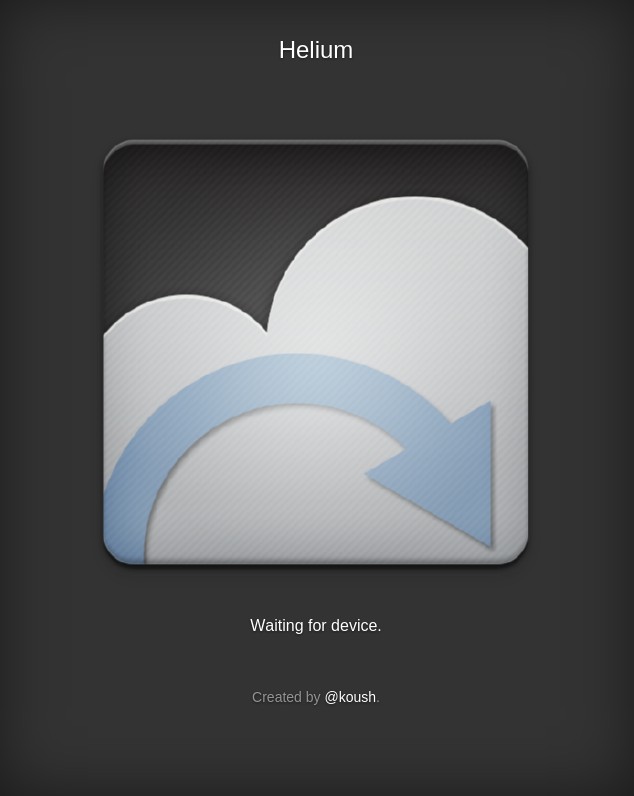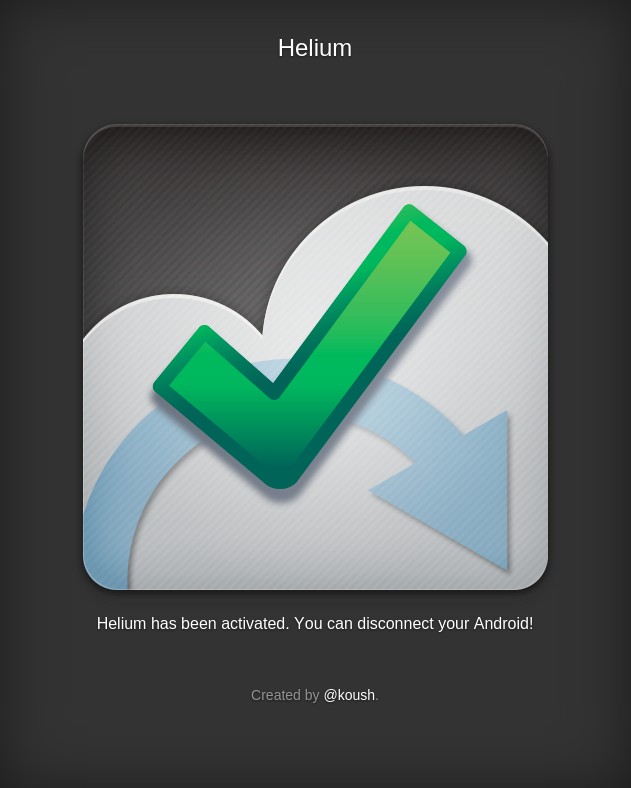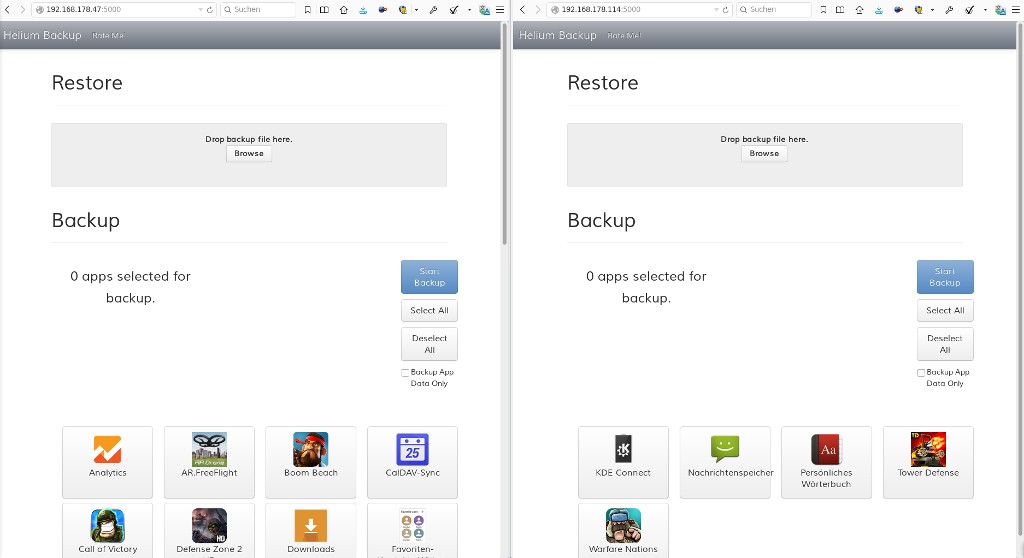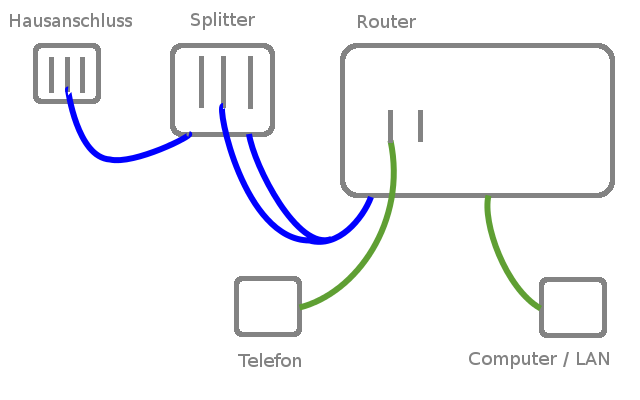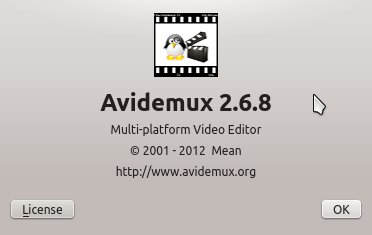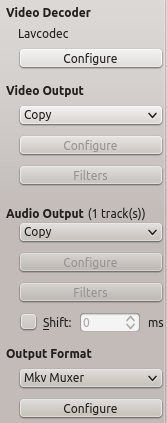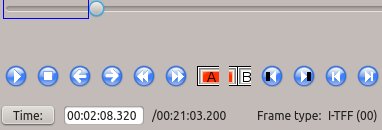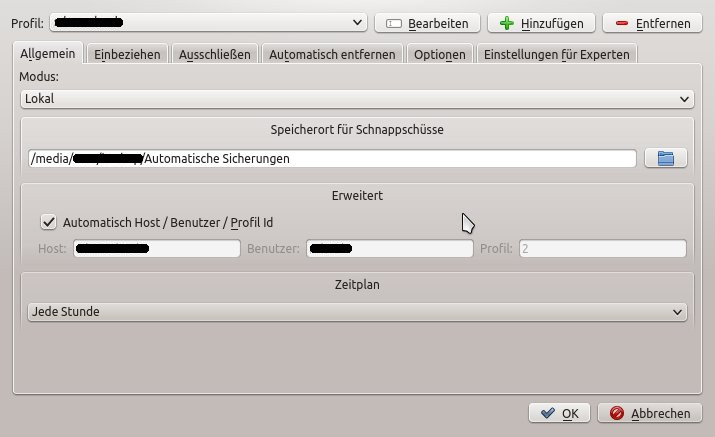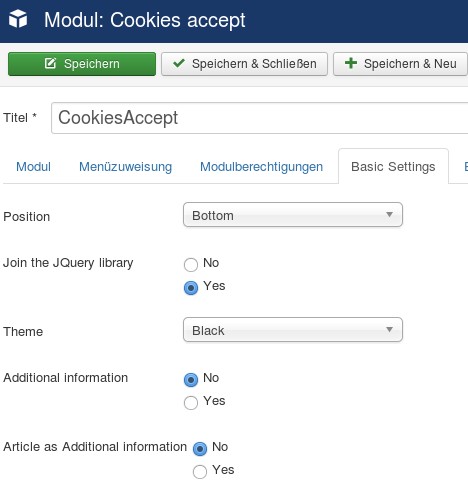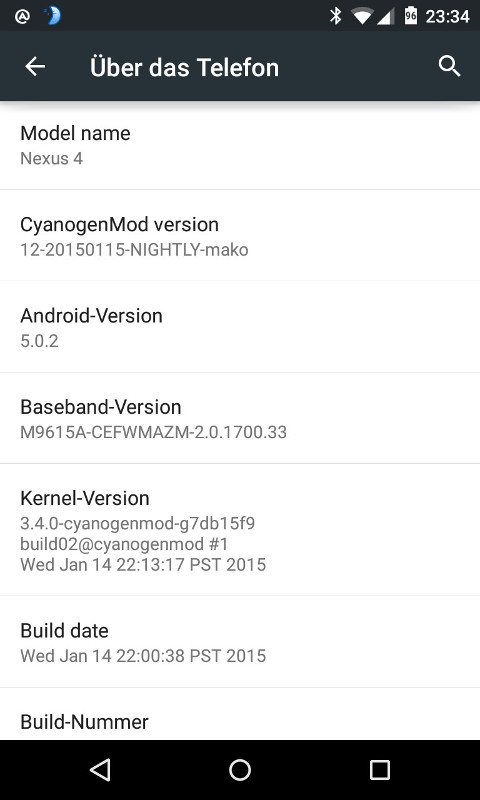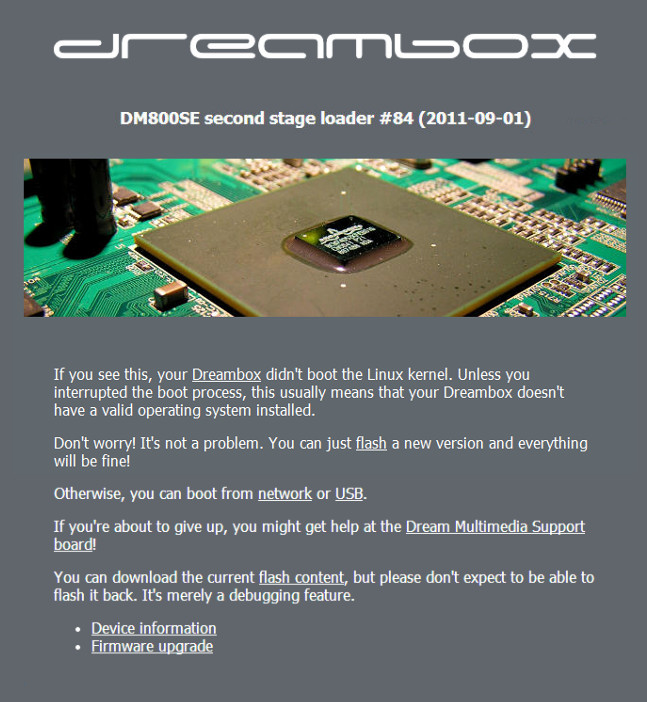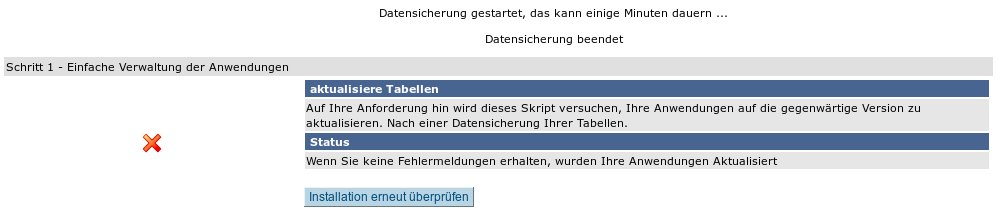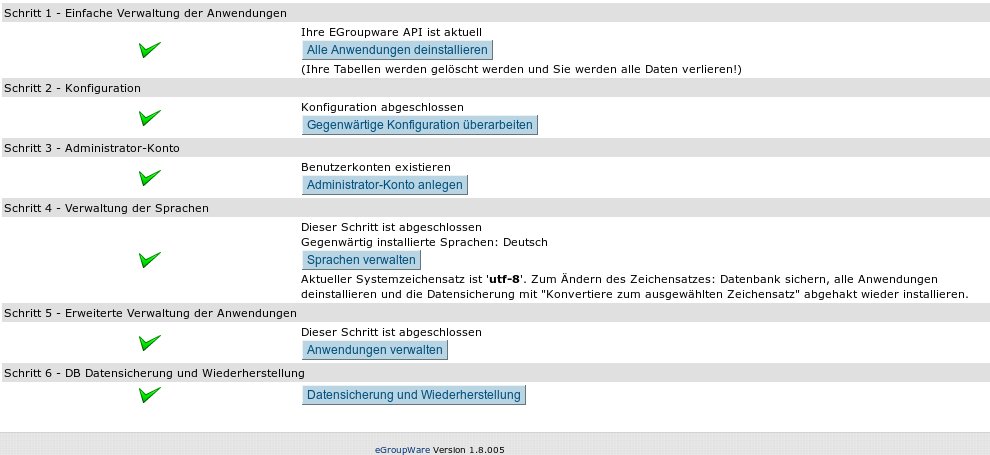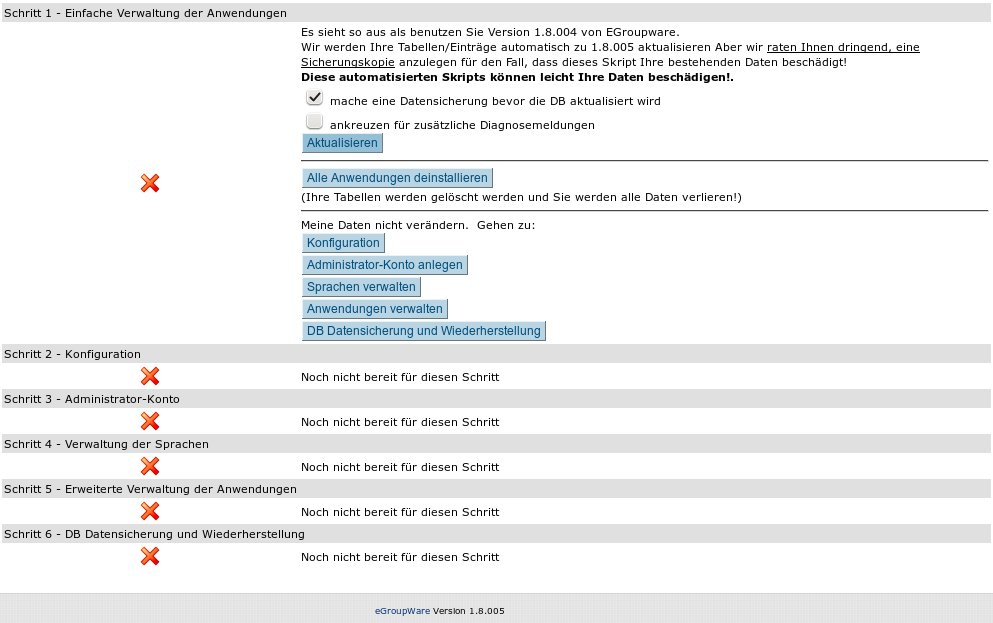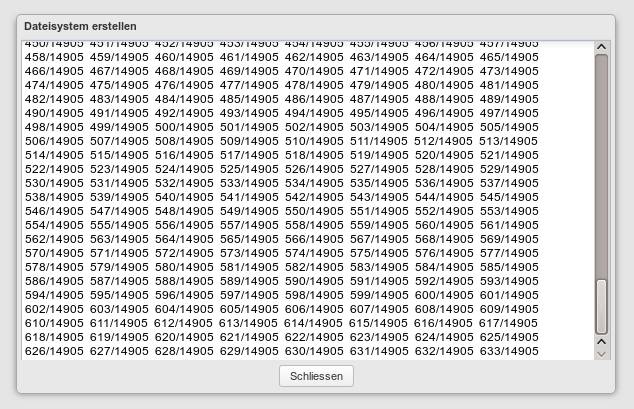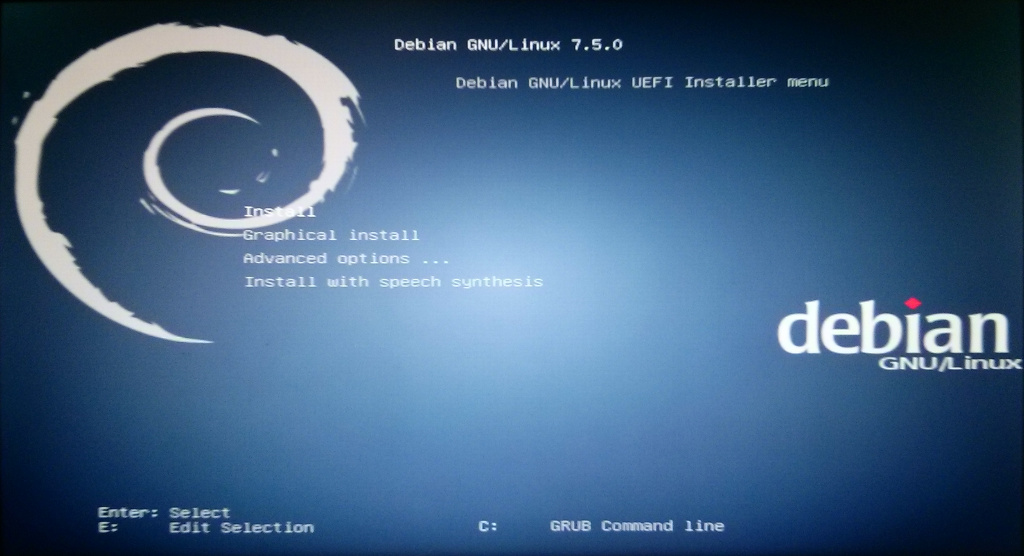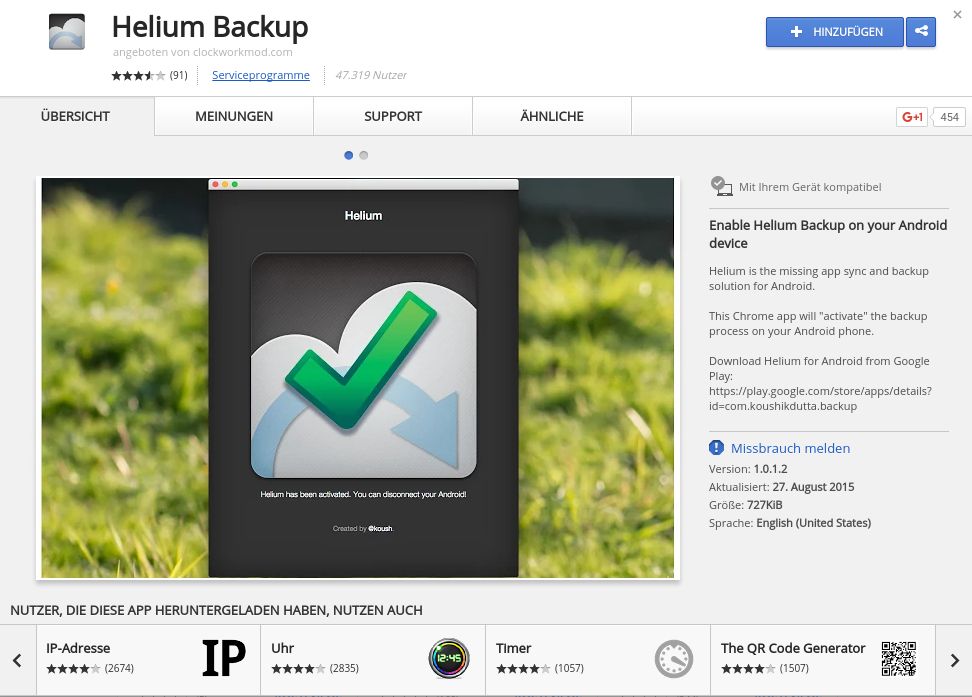 Hier beschreibe ich meine Erfahrungen bezüglich dem Abgleich der Apps und seinen Daten zwischen meinem LG G3 und dem neuen OnePlus X.
Hier beschreibe ich meine Erfahrungen bezüglich dem Abgleich der Apps und seinen Daten zwischen meinem LG G3 und dem neuen OnePlus X.
Zur Synchronisation habe ich Helium Backup verwendet, da ich weder das LG G3, noch das OnePlus X rooten wollte.
Installation der Apps
Als Erstes muss auf beiden Geräten Helium Backup aus dem Play Store installiert werden.
In der App Beschreibung findet man Links für den Helium Desktop Installer für "non-rooted users".
https://play.google.com/store/apps/details?id=com.koushikdutta.backup (Anzeige)
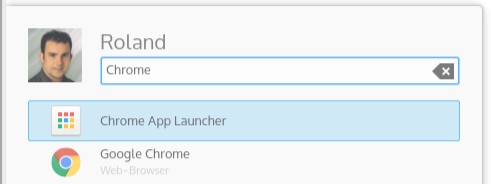 Ich habe beide Versionen ausprobiert und beide funktionieren, deshalb beschreibe ich hier den einfacheren Weg über den Chrome Browser.
Ich habe beide Versionen ausprobiert und beide funktionieren, deshalb beschreibe ich hier den einfacheren Weg über den Chrome Browser.
Natürlich unter meinem Kubuntu Betriebssystem. Da es hier keine nennenswerte Probleme gab, werden Windows Benutzer erst recht keine Themen haben.
- Klick mit Google Chrome Browser im Play Store in der App Helium Backup auf Helium Desktop Installer -> Chrome Browser User -> Link
- Hinzufügen und App hinzufügen
- den Chrome App Launcher nach der Installation öffnen
- Helium Backup öffnen
Hier wird nun auf die Antwort eines Gerätes gewartet.
Helium aktivieren
Jetzt wird etwas knifflig, denn auf den Smartphones muss nun USB Debugging aktiviert werden. Während ich hier beim LG G3 keinerlei Probleme hatte, habe ich beim OnePlus X gut 2h gebraucht, jedoch mit dem Resultat... Dann doch durch Zufall geklappt.
Grundsätzlich wird hier nur die App aktiviert. Für mehr scheint der Prozess wohl nicht zu sein. Startet man auf dem Handy Helium bringt er auch schon entsprechende Hinweise, wie z.B. dass USB Debugging aktiv sein muss und der PTP Kamera Modus geschaltet sein sollte. Man kommt eigentlich auch direkt aus Helium heraus zu den Einstellungen.
Der manuelle Weg beim LG G3:
Einstellungen -> Telefoninfo -> Software-Informationen -> mehrmals auf die Build-Nummer drücken, um die Entwickleroptionen freizuschalten
danach in den Entwickleroptionen USB-Debugging aktivieren.
Wird nun ein PC per USB Kabel verbunden, sollte das Smartphone eine Meldung bringen, ob man dem Gerät Zugriff gewähren möchte. Dies bestätigt man mit OK.
Zurück zur Helium App sollte diese dann auch schon aktiviert werden:
Der manuelle Weg beim OnePlus X
Einstellungen -> Über das Telefon -> mehrmals auf die Build-Nummer drücken, um die Entwickleroptionen freizuschalten
danach in den Entwickleroptionen USB-Debugging aktivieren.
Auch hier sollte bei einer PC Verbindung per USB Kabel das Smartphone eine Meldung bringen, ob man dem Gerät Zugriff gewähren möchte. Dies bestätigt man mit OK, sofern die Meldung kommt. Solange die Verbindung nicht bestätigt ist, kann der Aktiviervorgang nicht fortgeführt werden.
Ich hatte mehrmals zw. MTP und PTP hergeschaltet, USB-Debugging ein-/ausgeschaltet, Smartphone wie PC mehrmals neu gestartet. Ich brachte einfach keine Verbindung zusammen. Auch nicht mit einem Windows Rechner.![]() Dabei wurde mir unter Kubuntu in den OnePlus X Treibern mit dem Shell Script stets die korrekte ADB Erkennung bestätigt!
Dabei wurde mir unter Kubuntu in den OnePlus X Treibern mit dem Shell Script stets die korrekte ADB Erkennung bestätigt!
Am Ende hatte ich das Gerät auf MTP umgestellt, die Authorisierten Computer entfernt, USB Debugging deaktiviert und neu gestartet.
Auch den PC habe ich hier neu gestartet.
Nachdem beide Geräte wieder hochgefahren wurden ging ich nochmal manuell den ganzen Weg, USB-Debugging aktivieren, PC anschließen und dann kam endlich die Meldung, welche ich bestätigt hatte. Dann wurde mir auch das OnePlus X Helium aktiviert.
Synchronisation gezielter Apps bequem vom Computer
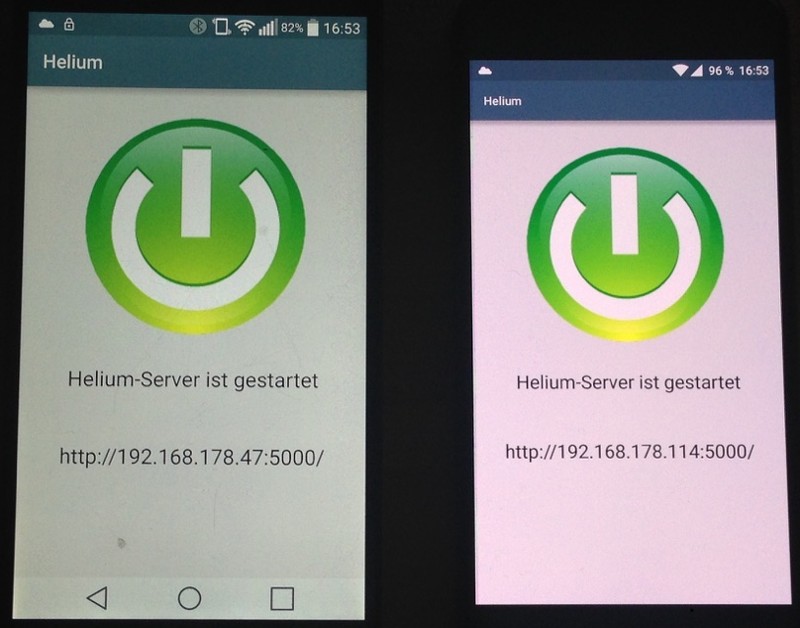 Auf beiden Smartphones Helium öffnen und rechts oben auf die drei Punkte Einstellungen -> PC Download.
Auf beiden Smartphones Helium öffnen und rechts oben auf die drei Punkte Einstellungen -> PC Download.
Dies startet einen Helium Server, welcher im Netzwerk durch die IP-Adresse:5000 (Port 5000) erreichbar ist.
Im nebenstehenden Bild sieht man auch ganz schön den Größenunterschied zw. links LG G3 mit 5,5 Zoll und rechts OnePlus X mit 5 Zoll. Aber auch was Helligkeit und Farben anghet sieht man einen ganz klaren Unterschied.
Ruft man im Computer Browser die jeweils angezeigten Adressen auf, erhält man auch schon Zugriff auf die jeweiligen Helium Server, welcher mir auch gleich die zur Sicherung verfügbaren Apps anzeigt: (links mein altes LG G3 und rechts mein neues OnePlus X)
Ab hier ist der Prozess eigentlich selbsterklärend.
Ich wähle zum Test im linken Fenster (LG G3) einfach mal eine App aus und klicke auf den blauen "Start Backup" Button.
In der freien Version muss hier dann auf dem Handy der Prozess bestätigt werden. Hier kann man auf Wunsch auch ein Passwort für die ZIP Datei eingeben, was ich jedoch nicht gemacht hab.
Ist die Sicherungsdatei fertig, wird sie mir zum Download angeboten als "backup.zip".
Dann wähle ich im rechten Fenster (OnePlus X) unter Restore -> Browse, wähle die heruntergeladene backup.zip und klicke auf Restore.
Nach einer kurzen Upload Zeit fragt der Browser ob ich Widerherstellen möchte, was ich bestätige.
Auch hier muss ich auf dem Smartphone die Widerherstellung wieder bestätigen.
Fertig. Die App wurde 1:1 inkl. den Einstellungen (Spielstand o.ä.) übernommen.